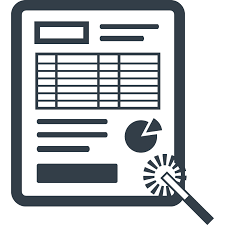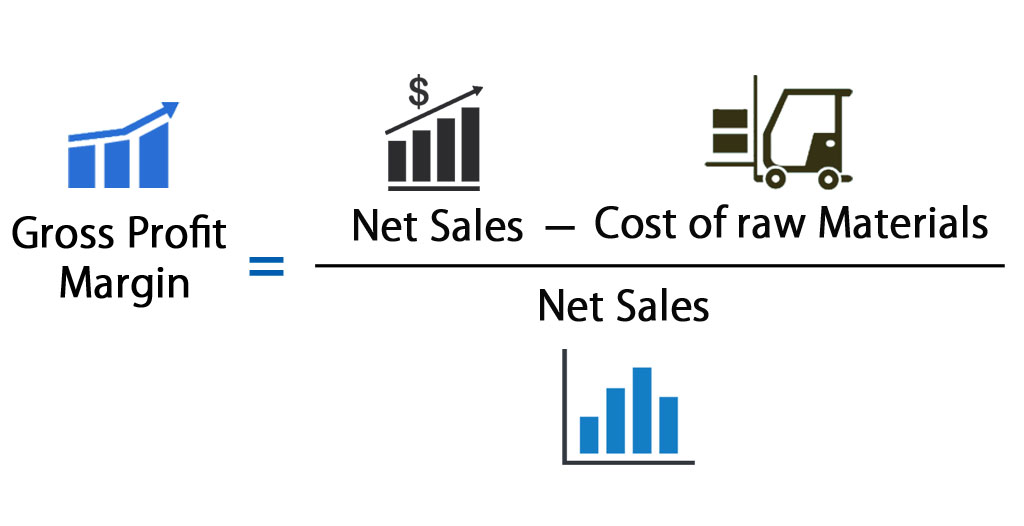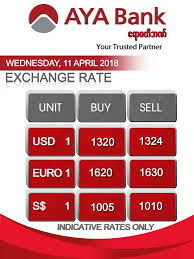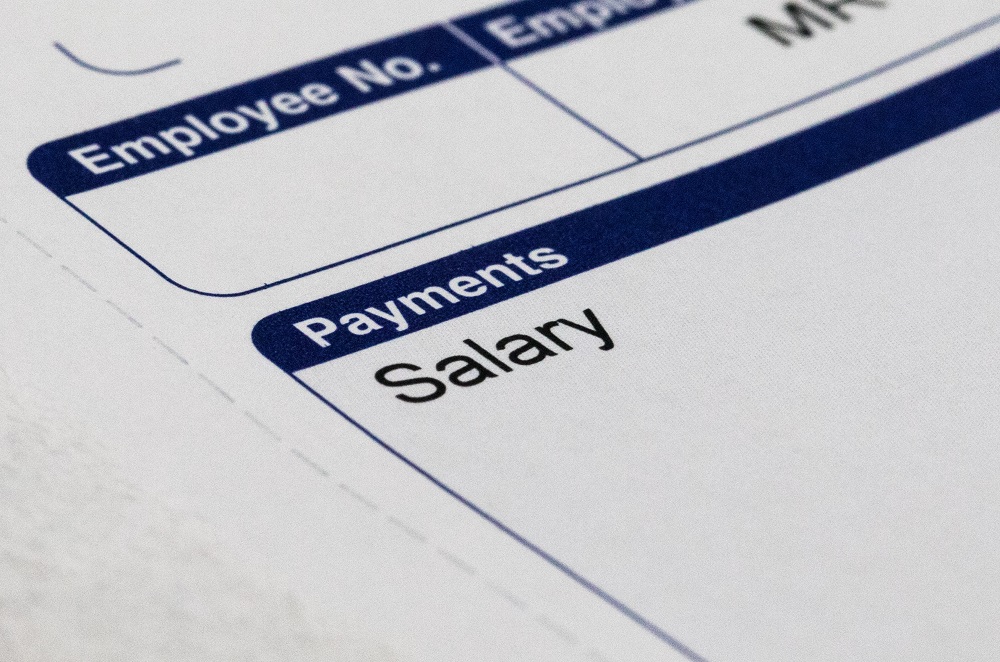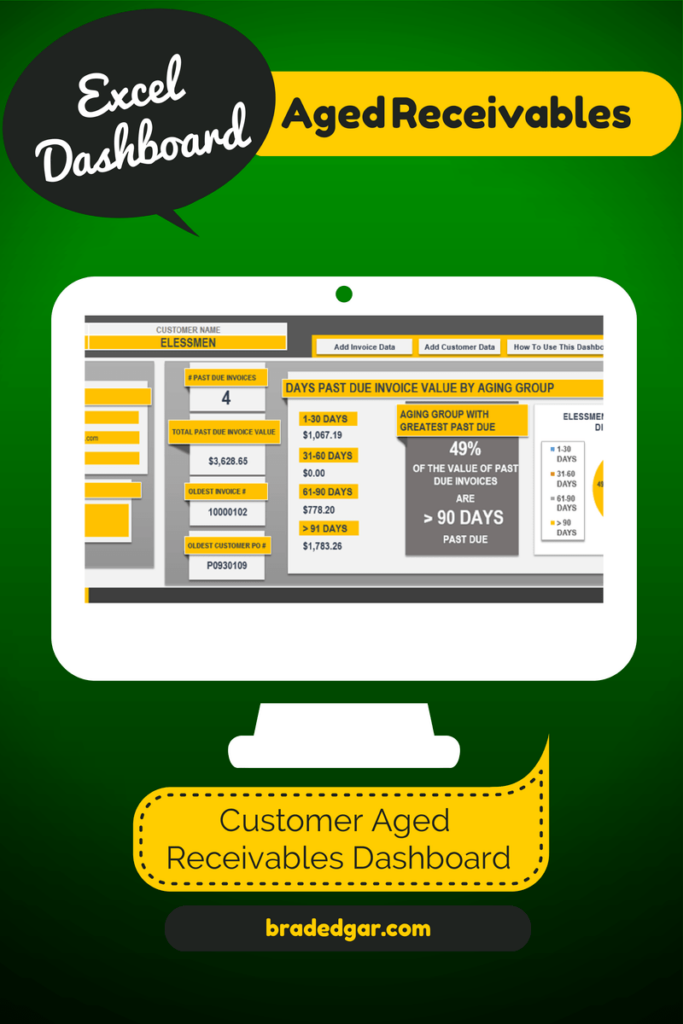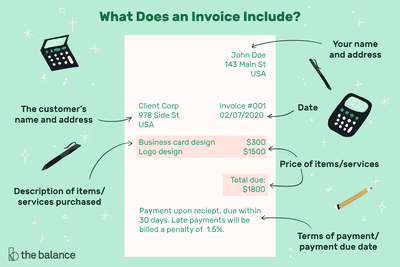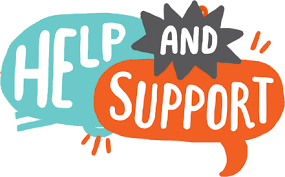Supplier Statements(Unpaid invoices) ကြည့်ရှု့ခြင်း @ MSME Books
လုပ်ငန်း၏ရောင်းသူကုန်ပေးသွင်းသူရှင်းတမ်းများ(ငွေကျန်နေသောပြေစာများ) ကိုကြည့်ရှု့လိုပါက Setting မှ Reportsကိုနှိပ်ပါ။ Supplier Statements(Unpaid invoices) ကိုနှိပ်ပါ။ Supplier Statements(Unpaid Invoices)ကိုတွေ့မြင်နိုင်ပါသည်။ Date သတ်မှတ်၍ကြည့်ရှု့လိုပါက အပေါ်တွင်ရှိသော Set Date ကိုနှိပ်ပါ။ Date တွင် သတ်မှတ်၍ကြည့်ရှုလိုသောကြောင့် Custom ကိုရွေးချယ်ထည့်သွင်းပါ။ ဘေးကအကွက်တွင် ကြည့်ရှု့မည့် Date ကို ထည့်သွင်းပါ။ အချက်အလက်များကိုထည့်သွင်းပြီးပါက Update ကိုနှိပ်ပါ။ သတ်မှတ်ထားသော Date အတွင်းရှိ Supplier Statements(Unpaid Invoices)ကိုတွေ့မြင်နိုင်ပါသည်။ အသေးစိတ်သိရှိလိုပါက View ကိုနှိပ်ပါ။ Supplier Statements(Unpaid Invoices)၏ အသေးစိတ်အချက်အလက်ကိုတွေ့ရှိနိုင်ပါသည်။ မာတိကာ #MSMEBooks #CloudBasedAccountingSoftware #BCN #09977160671